
LXDE je lehká alternativa stolního počítače k Unity, GNOME a KDE. Je ideální pro staré počítače nebo pro kohokoli, kdo hledá rychlý a lehký systém. Je dokonce lehčí než Xubuntu XFCE.
LXDE obsahuje základní funkce pro svléknuté, přesto přístupné desktopové prostředí. Nemá mnoho lesklých grafických efektů nebo zbytečných funkcí, které vám brání.
Instalace
Spusťte následující příkaz k instalaci Lubuntu přizpůsobeného LXDE a vanilla LXDE na Ubuntu:
sudo apt-get install lubuntu-desktop
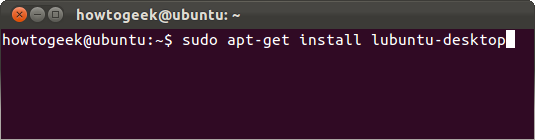
Tento příkaz použijte k instalaci pouze vanilky LXDE:
sudo apt-get install lxde
LXDE můžete také otáčet stažením živého CD Lubuntu. Lubuntu je derivát Ubuntu, který má ve výchozím nastavení nainstalován LXDE.
Spuštění LXDE
Odhlaste se po instalaci některého balíčku a na přihlašovací obrazovce vyberte relaci Lubuntu nebo LXDE.

Každé prostředí se liší pouze ve výchozím nastavenínastavení. Přicházejí s různými tématy, tapetami a rozvržením panelů. Například prohlížeč Chromium je výchozí v Lubuntu, zatímco Mozilla Firefox je výchozí ve vanilce XFCE. Samozřejmě můžete použít jakýkoli prohlížeč, který se vám líbí.
Jak vypadá přizpůsobená verze Lubuntu:

A tady je prostředí vanilla LXDE:

K dispozici je také prostředí Lubuntu-netbook, které používá LXDE's LxLauncher. Nahrazuje plochu stolním spouštěčem aplikací určeným pro netbooky.

Cesta
V levém dolním rohu najdete typické tlačítko nabídky, spouštěcí oblast a přepínač pracovního prostoru. Na pravé straně najdete typickou oznamovací oblast, hodiny a tlačítko pro odhlášení.

LXDE používá správce souborů PCManFM, což je lehká náhrada za správce souborů Nautilus nalezený v GNOME.

„Přizpůsobte vzhled a pocit”, Který najdete v nabídce v nabídce Předvolby, vám umožňuje přizpůsobit nastavení motivu a vzhledu LXDE.
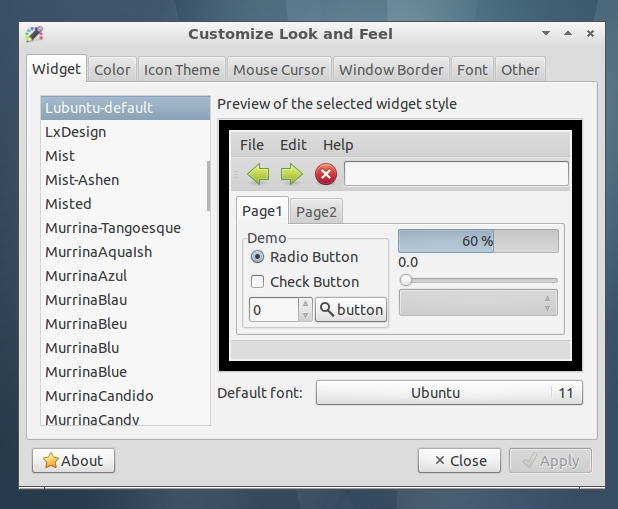
Můžete také kliknout pravým tlačítkem myši na plochu a vybrat možnost „Předvolby plochy”A přizpůsobit nastavení tapety a vzhledu plochy.

Klepněte pravým tlačítkem myši na panel LXDE a vyberte „Nastavení panelu“Přizpůsobit. V okně Předvolby panelu můžete změnit jeho umístění na obrazovce, velikosti a vzhledu. Můžete také přepínat aplety panelů a měnit jejich pořadí podle svých představ.

K dispozici je také základní správce úloh, který najdete v nabídce v nabídce Systémové nástroje. Zobrazuje celkové využití CPU a paměti a seznam procesů. Klepnutím pravým tlačítkem na proces jej zabijete nebo změníte jeho úroveň priority.

Až budete hotovi, klikněte na tlačítko odhlášení v pravém dolním rohu obrazovky.

Pokud hledáte desktopové prostředí, které je více prozíravé bez opuštění tradičních stolních konvencí, zkuste Cinnamon.








